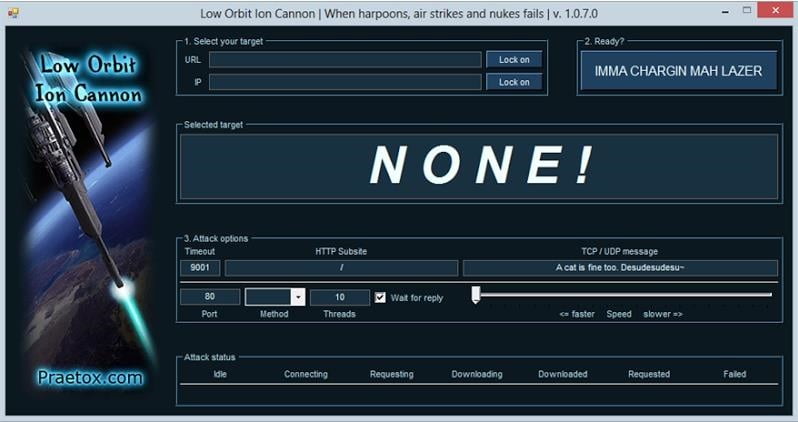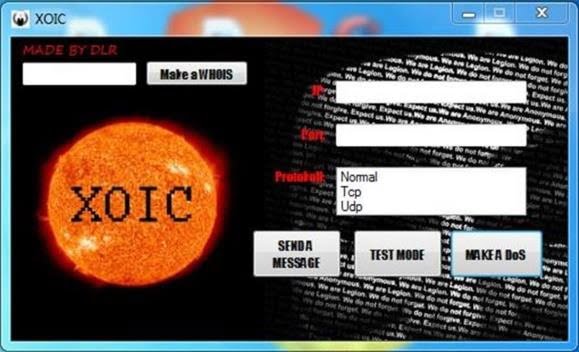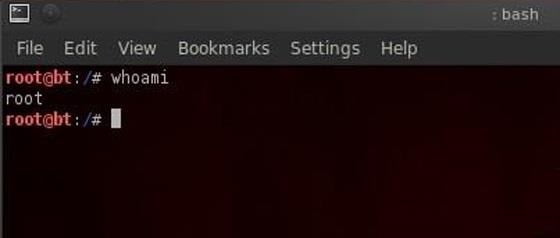- Основы Linux для начинающих хакеров
- Структура каталогов
- Использование команды сd
- Команда whoami
- Использование команды sudo
- Команда apt
- Основы Linux для хакеров, Часть 1 (Первые шаги)
- Шаг 1: Запуск Linux
- Шаг 2: Открывание терминала
- Шаг 3: Ознакомление со структурой каталогов
- Шаг 4: Использование команды pwd
- Шаг 5: Использование команды cd
- Шаг 6: Использование команды whoami
Основы Linux для начинающих хакеров
Всем привет! В этом цикле статей мы начнём изучение Linux. Начну с того, что почти каждый профессиональный и опытный «хакер» использует Linux или Unix. Хотя некоторые взломы могут быть выполнены с помощью Windows и Mac OS, почти все инструменты разработаны специально для Linux.
Чтобы полноценно использовать Linux, вы ДОЛЖНЫ освоить терминал. Конечно же этой ОС можно пользоваться как в Windows или Mac OS, но опытный специалист должен знать, как использовать терминал для запуска большинства инструментов.
Если вы когда-либо использовали командную строку в Windows, терминал Linux похож, но гораздо более мощный. В отличие от командной строки Windows, вы можете делать ВСЕ в Linux с терминала и управлять им более точно, чем в Windows.
Важно помнить, что в отличие от Windows, Linux чувствителен к регистру. Это означает, что «Рабочий стол» отличается от «рабочего стола». Те, кто плохо знаком с Linux постарайтесь помнить об этом.
Структура каталогов
Многие новички сбиты с толку структурой файловой системы в Linux. В отличие от Windows у нас нет c: \ в начале нашей файловой системы Linux, а скорее /.
Косая черта (/) представляет «корень» файловой системы или самый верх файловой системы. Все остальные каталоги (папки) находятся под этим каталогом так же, как папки и подпапки находятся под диском c: \.
Чтобы визуализировать файловую систему, давайте взглянем на эту диаграмму ниже.
Важно иметь общее представление об этой файловой структуре, потому что часто нам нужно перемещаться по ней из терминала без использования графического интерфейса.
Несколько ключевых моментов, которые следует отметить в этом графическом представлении:
- В каталоге /bin (от англ. binary files — «двоичные файлы») — каталог в UNIX-подобных системах, содержащий исполняемые файлы. Это файлы которые заставляют ОС работать.
- Обычно в /etc хранятся конфигурационные файлы большинства системных утилит и программ UNIX-подобных ОС.
- Каталог /dev содержит файлы устройств, аналогичные драйверам устройств Windows.
- Обычно в /var хранятся файлы журналов.
Когда мы открываем терминал, каталог по умолчанию, в котором мы находимся, это наш «домашний» каталог.Мы можем проверить в каком каталоге мы находимся, набрав:
Использование команды сd
Мы можем изменить каталог, в котором мы работаем, с помощью команды cd (change directory). В этом случае давайте перейдем к началу структуры каталогов, набрав:
Команда cd, за которой следуют двойные точки (..), говорит: «переместить меня на один уровень вверх в дереве каталогов».
Команда whoami
whoami — команда выводит имя пользователя, ассоциированное с текущим идентификатором пользователя
Использование команды sudo
Для выполнения некоторых действий в системе таких как установка и удаление программ, вам нужно будет выполнять их с правами администратора что в некоторых случаях может навредить вашей ОС.
- sudo — эта команда даст вам права администратора (пример: sudo apt update). Для выполнения данной команды система попросит у вас пароль администратора который вы указывали при установке системы.
- sudo su — После ввода данной команды все команды которые вы будете выполнять в терминале будут исполняться от имени администратора.
- sudo !! — эта команда запустит предыдущую введённую команду с правами администратора если вы использовали её без sudo.
Настоятельно рекомендую не использовать команды от имени администратора, если не понимаете что онb делают!
Команда apt
Установка и выполнение программ в Linux-e происходит при помощи пакетного менеджера.
На Debian (и всеми ОС основаным на Debian, например Kali Linux) менеджером является apt. Давать команды менеджеру нужно с правами администратора.
- sudo apt install имя_пакета (пример sudo apt install tor) — Установит нам нужный пакет.
- sudo apt update — Обновит сведения о пакетах.
- sudo apt upgrade — Обновит все пакеты до самых свежих.
Обычно эти две команды выполняются сразу после установки ОС в том порядке в котором я их написал.
- sudo apt remove имя_пакета — Удалит не нужный пакет.
- sudo apt autoremove — Удалит все ненужные зависимости, бесхозные пакеты и прочий мусор.
Пока что это все. В следующих статьях мы продолжим рассказывать об основах Linux которые понадобятся вам в работе, ведь с таких мелочей и начинается путь опытного профессионала.
Основы Linux для хакеров, Часть 1 (Первые шаги)
Многих интересует вопрос, какая операционная система лучше подходит для хакерства. Сначала скажу, что почти каждый профессионал и эксперт использует для этого Linux или Unix. Несмотря на то что некоторые операции можно проводить из-под Windows и Mac OS, почти весь инструментарий разработан специально для Linux.
Но есть и некоторые исключения, как программы Cain and Abel , Havij, Zenmap и Metasploit , которые разработаны или могут быть перенесены на Windows.
Приложения для Linux, которые были разработаны под Linux, а затем перенесены на Windows, могут терять некоторые возможности. Вдобавок, некоторые опции, которые встроены в Linux, недоступны в Windows. По этой причине инструменты хакеров в большинстве случаев разработаны ТОЛЬКО для Linux.
В общем, чтобы стать высококлассным хакером, нужно овладеть некоторыми навыками в Linux, а также работать с такими дистрибутивами, как BackTrack или Kali.
Для тех, кто никогда не использовал Linux, посвящена эта подборка по основам Linux с акцентом на те навыки, которые понадобятся для хакерства. Итак, нужно запустить BackTrack или другой дистрибутив Linux.
Шаг 1: Запуск Linux
После запуска BackTrack и входа в систему от имени пользователя «root», введите команду:
Экран должен выглядеть примерно так.
Шаг 2: Открывание терминала
Чтобы стать специалистом в Linux, нужно научиться пользоваться терминалом. В различных дистрибутивах Linux много вещей можно делать просто наведением указателя и щелчком, как это делается в Windows или Mac OS, но профессиональный хакер чтобы запустить большинство инструментов должен знать, как пользоваться терминалом.
Итак, открыть терминал можно щелкнув по его иконке в нижней панели. На экране должна появится картинка, похожая на эту.
Терминал в Linux похож на командную строку в Windows, но он гораздо мощнее. В отличие от командной строки, в терминале с Linux можно делать ВСЕ и управлять системой более точно, чем в Windows.
Важно помнить, что в Linux регистр символов имеет значение. То есть команда «Desktop» отличается от «desktop», которая не то же самое, что «DeskTop». Для некоторых новичков в Linux это вызывает сложности, поэтому требует запоминания.
Шаг 3: Ознакомление со структурой каталогов
Переходим к основам работы в Linux. Многие новички путаются в структуре файловой системы Linux. В Linux, в отличие от Windows, файловая система не привязана к физической памяти на диске, поэтому здесь нет системного диска c:\, как корня операционной системы Linux, но есть /.
Символ прямой слеш (/) представляет корень (root) или верхнюю часть иерархии файловой системы. Все другие каталоги (папки) находятся ниже по структуре, наподобие папок и вложенных папок на диске c:\.
Чтобы визуализировать файловую систему, посмотрите на схему ниже.
Важно иметь базовое понимание файловой структуры, потому что вам часто придется использовать терминал для навигации по файловой системе без инструмента, как Windows Explorer.
В этом графическом представлении есть несколько важных моментов, на которые нужно обратить внимание.
Каталог /bin – это место, где располагаются двоичные файлы. Программы, которые позволяют Linux работать.
/etc – это папка, в которой хранятся файлы конфигурации. В Linux почти все настроено при помощи текстовых файлов конфигурации, которые находятся в /etc.
В каталоге /dev помещаются файлы устройств, подобные драйверам в Windows.
/var – это место, в котором хранятся файлы журнала и другие файлы.
Шаг 4: Использование команды pwd
Терминал в BackTrack по умолчанию открывается в каталоге пользователя home. Как показано в графике выше, в иерархии это находится на одну ступень ниже от корневого каталога root. Можно удостовериться, в каком каталоге находится пользователь, напечатав команду:
Команда pwd происходит от «present working directory» (англ. «представить рабочий каталог»), и она возвращает значение /root, что значит, что пользователь находится в своем корневом каталоге (не путайте его с вершиной файловой структуры системы).
Команду pwd лучше запомнить, так как она всегда поможет узнать где в системе каталогов находится пользователь.
Шаг 5: Использование команды cd
Можно изменить каталог с помощью команды cd (от англ. change directory, «сменить каталог»). В таком случае, для перехода «выше» по структуре папок нужно набрать:
Команда cd, за которой следуют две точки (..) говорит: «перейти на уровень выше по структуре папок». Обратите внимание, что командная строка изменилась, и когда вводится pwd, Linux отвечает, что текущий пользователь находится в «/» или вершине каталоговой системы (в корневом каталоге системы).
Шаг 6: Использование команды whoami
В последнем шаге этого обучающего поста будет использована команда whoami. Результатом работы этой команды будет вывод имени пользователя, которым выполнен вход в систему. Так как здесь вход выполнен пользователем root, то можно войти в учетную запись любого пользователя и имя этого пользователя отобразится в терминале.
На этом пока все. В следующих обучающих постах изложены основы работы в Linux, которые понадобятся, чтобы стать профессиональным хакером.